Oppsummering
Vil du ha mistet noen viktige data fra iPhone-en din? Slik gjenoppretter du data fra iPhone? Dette innlegget er rettet mot å vise deg den beste løsningen.
Oppsummering
Vil du ha mistet noen viktige data fra iPhone-en din? Slik gjenoppretter du data fra iPhone? Dette innlegget er rettet mot å vise deg den beste løsningen.
I mange gale tilfeller kan dataene på din iPhone gå tapt eller slettes ved et uhell når du oppdaterer til den nyeste iOS-versjonen eller bruker fengselsbryting for å oppnå flere funksjoner og privilegier, slett viktige iPhone-filer ved en feiltakelse ... Når du legger merke til dataene tap, vil du sjekke iTunes-sikkerhetskopien eller iCloud-sikkerhetskopien din og ønske å lagre de tapte dataene der. Hvis du er i vanen med å synkronisere iPhone med iTunes eller iCloud, kan du ha en sjanse til å finne dem tilbake fra en av dem. Hva om du ikke gjør det? Ikke fortvil. De manglende dataene er ikke definitivt skadet; Det er fremdeles måter å gjenopprette de slettede iPhone-filene som kontakter, SMS-meldinger, bilder, samtalehistorikk, notater og mer. I de følgende delene av denne artikkelen vil vi vise deg effektive måter å gjenopprette data fra iPhone.
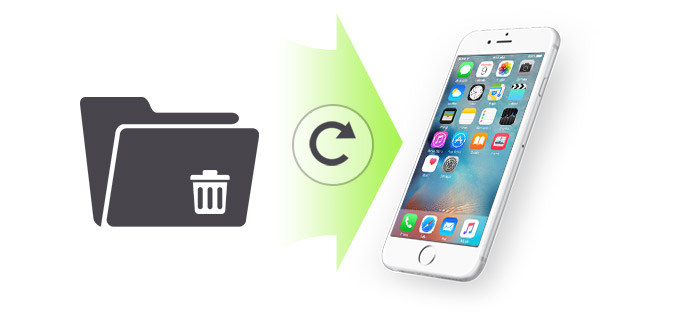
Slik gjenoppretter du slettede data fra iPhone
FoneLab iPhone Data Recovery er en intuitiv og pålitelig iOS Data Recovery-programvare. Denne programvaren har hjulpet mange brukere med å gjenopprette data. Du kan bruke den til å gjenopprette verdifulle data fra iPhone, iPad eller iPod. Ved å bruke den kan du få tilbake alle slags filer på iPhone, slike kontakter, meldinger, bilder, påminnelser, kalendere, notater osv. I tillegg lar dette programmet deg gjenopprette slettede data fra iTunes eller iCloud-sikkerhetskopi.
La oss sjekke hvordan FoneLab iPhone Data Recovery kan gjenopprette de slettede dataene:
Hvis du tar gjenoppretting av iPhone-tekstmeldinger som et eksempel, la oss se hvordan FoneLab iPhone Data Recovery kan gjøre for deg:
Trinn 1 Åpne iPhone Data Recovery
Installer og start FoneLab, her er "iPhone Data Recovery" -funksjonen akkurat her. Trykk på det.

Trinn 2 Koble iPhone til datamaskin
Dette iPhone-gjenopprettingsverktøyet setter Gjenopprett fra iOS-enheten som standard. Nå kan du koble iPhone til datamaskinen via USB-kabelen. Trykk på "Tillit" -alternativet på din iPhone for å fullføre tilkoblingen, og raskt vil iPhone Data Recovery vise devcie-informasjonsgrensesnittet.
Trinn 3 Begynn å skanne iPhone
Klikk på "start Scan"-knappen for å skanne alle dine iPhone-data. Snart vil programvaren vise deg hvor mange eksisterende og slettede filer som er funnet.

Trinn 4 Forhåndsvis slettede tekster på iPhone (WhatsApp-meldinger inkludert)
Alle iPhone-filer er oppført som forskjellige kategorier til venstre. Merk av for "Meldinger", "WhatsApp" eller "Meldinger vedlegg" -knappen for å forhåndsvise alle tekstmeldinger på hovedskjermen. De slettede merkes som rød mens de eksisterende er svarte. Du kan også slå "Bare vise det eller de slettede elementene" på bare for å se slettede tekster.

Trinn 5 Gjenopprett slettede tekstmeldinger
Velg alle slettede tekstmeldinger du vil gjenopprette, og klikk deretter på "Gjenopprett" -knappen nederst til høyre. Bekreft banen du vil lagre tekstene, så blir de slettede meldingene eksportert til datamaskinen i CSV- eller HTML-format.
Det er det! Nå kan du sjekke alle slettede meldinger på datamaskinen. Som du kan se, er denne metoden enkel å betjene, og den forårsaker ikke tap av data i det hele tatt. Bortsett fra å gjenopprette slettede tekstmeldinger på din iPhone 15/14/13/12/11/XS/XR/X/8/7/SE/6/5/4, kan du også ganske enkelt bruke iPhone Data Recovery for å overføre eksisterende meldinger fra iPhone til datamaskin for sikkerhetskopiering, sammen med andre filer, inkludert kontakter, samtalehistorikk, bilder, notater, kalender, safarihistorikk, etc.
Det er en annen verre situasjon når du mistet verdifulle data uten sikkerhetskopifiler. Her foreslår vi deg en mektig FoneLab - iPhone-gjenoppretting av data for å hjelpe deg med å gjenopprette slettede / tapte data og bedre beskytte filene dine. Last først ned og installer den på din PC / Mac.
Trinn 1 Åpne iPhone Data Recovery
Velg fra grensesnittet Gjenopprett fra iTunes Backup File modus fra venstre panel.

Trinn 2 Skann iTunes-sikkerhetskopiering
Alle iTunes-sikkerhetskopifiler vises med enhetsnavn, siste sikkerhetskopidata og serienummer. Velg en iTunes-sikkerhetskopifil som inneholder slettede tekstmeldinger fra listen, og klikk deretter på "start Scan"-knappen for å skanne iTunes-sikkerhetskopien.

Trinn 3 Vis data i sikkerhetskopien
Etter skanneprosessen blir alle iPhone-filer listet opp som forskjellige kategorier til venstre. Som du ser, vil de slettede merkes med rødt mens de eksisterende er i svart. Du kan også veksle "Vis bare de eller de slettede elementene" på hvis de slettede dataene er det du vil ha.

Trinn 4 Gjenopprett data fra iTunes-sikkerhetskopiering
Til slutt klikker du på "Gjenopprett" -knappen i nedre høyre hjørne.
Egentlig møter vi ofte situasjonen om at iPhone-data blir borte etter noen feil operasjoner. Hvis du bare ta sikkerhetskopi av iPhone til iTunes og lagre alle viktige filer før de endelige dataene mangler eller sletter, kan du sannsynligvis gjenopprette data fra den nyeste iTunes-sikkerhetskopifilen. Her er trinnene:
Trinn 1Start iTunes på PC / Mac.
Trinn 2Koble iPhone til PC eller Mac.
Trinn 3Klikk på "Fil" -knappen på topplisten, og velg "Enheter".
Trinn 4Klikk på "Gjenopprett fra sikkerhetskopi ..."
Trinn 5Velg sikkerhetskopien du vil gjenopprette, og klikk deretter "Gjenopprett".
Noen minutter senere vil restaureringen være ferdig, og de slettede iPhone-dataene du leter etter, kan for det meste komme tilbake til iPhone-en din.
1. Du bør gå til "iCould" -innstillingene på din iPhone og slå av "Finn min iPhone" før du gjenoppretter iPhone.
2. Denne metoden kan bare hente kontakter, kalendere, notater, tekstmeldinger og innstillinger. Det kan ikke gjenopprette firmware fra iPhone.
I hovedgrensesnittet velger du deretter "Gjenopprett fra iCloud Backup-fil"-modus fra venstre panel. For å gjenopprette filer fra iCloud-sikkerhetskopi, må du logge deg på iCloud. iPhone Data Recovery skal være din pålitelige programvare, da den aldri vil registrere informasjonen. Følg instruksjonene for å logge deg på iCloud med Apple ID og passord .

Etter at du har logget på kontoen din, kan du se to måter å skanne og gjenopprette slettede data fra iCloud. Du kan enten velge datatypen du vil gjenopprette fra iCloud eller velge å skanne fra iCloud Backup.

Trinn 2 Skann iCloud-sikkerhetskopiering
Hvis du velger å skanne fra iCloud-sikkerhetskopifiler, vises alle iCloud-sikkerhetskopifiler med badckup-navn, dato og iCloud-konto. Velg iCloud-sikkerhetskopifilen fra listen, og klikk deretter "Last ned"-knappen for å skanne iCloud-sikkerhetskopi. Etterpå må du velge filtypen du vil skanne. Velg hva du vil gjenopprette for å spare skannetiden.

Trinn 3 Vis fra iCloud-sikkerhetskopien
Etter skanneprosessen blir alle iPhone-filer listet opp. Velg dataene du vil gjenopprette fra iCloud-sikkerhetskopien. Klikk på "Gjenopprett" -knappen og bestem deg for banen du vil lagre dataene på.

• Hvis du en gang har synkronisert enheten med iTunes / iCloud på PC-en din, kan du bruke denne iPhone-datarekonstruksjonen til å gjenopprette tapte iPhone-filer fra iTunes- eller iCloud-sikkerhetskopien. Akkurat som den andre metoden nevnt ovenfor, kan du se detaljert informasjon om alle typer data, noe som er veldig praktisk å hjelpe deg gjenopprette data etter iPhone-oppdatering, iPhone jailbreak, iPhone fabrikkinnstillinger, etc.
• Det kan fungere som et sikkerhetskopieringsverktøy for å hjelpe deg med å overføre og sikkerhetskopiere iPhone-data som bilder, kontakter, anropshistorikk, notater og så videre til PC/Mac. Dette iOS-datagjenopprettingsverktøyet støtter alle populære iOS-enheter som iPhone 15/14/13/12/11/XS/XR/X/8/7/SE/6/5/4, iPad Pro/Air/mini, iPod og mer .
Du kan lære trinnene fra videoen nedenfor:


I dette innlegget diskuterer vi hovedsakelig hvordan du kan gjenopprette iPhone-data med FoneLab iPhone Data Recovery. Med programvaren kan du gjenopprette data direkte fra enheten, eller hente data fra iTunes-sikkerhetskopi eller iCloud-sikkerhetskopi som du vil. Last ned programmet og prøv en gratis prøve.